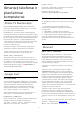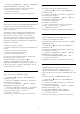operation manual
Pažangu
Jei šiais dviem bendraisiais nustatymais nepavyksta
pasiekti reikiamo vaizdo formato, galite pasinaudoti
išplėstiniais nustatymais. Išplėstiniuose nustatymuose
rankiniu būdu galite pasirinkti ekrano rodomo vaizdo
formatą.
Vaizdą galite padidinti, išplėsti ir pastumti, kad jis būtų
rodomas tinkamai, pvz., matytųsi subtitrai ar slenkanti
teksto eilutė. Jei vaizdo formatą pasirenkate
konkrečiam šaltiniui, pvz., prijungtam žaidimų
kompiuteriui, šį nustatymą galite vėl pasirinkti žaidimų
kompiuterį prijungę kitą kartą. Televizoriuje
išsaugomas paskutinis kiekvienos jungties
nustatymas.
Jei vaizdo formatą norite pasirinkti rankiniu būdu…
1 - Žiūrėdami televizijos kanalą, paspauskite
.
2 - Pasirinkite Pažangu ir paspauskite OK.
3 - Sureguliuokite vaizdą naudodami
parinktis Pastumti, Padidinti, Išplėsti
arbaOriginalas. Spustelėkite Atšaukti, kad
sugrąžintumėte tą vaizdo nustatymą, kuris buvo
naudojamas prieš atidarant meniu Vaizdo formatas.
• Pastumti – spustelėdami rodykles pastumkite
vaizdą. Vaizdą pastumti galite tik tada, kai jis
padidintas.
• Padidinti – spustelėdami rodykles padidinkite
vaizdą.
• Išplėsti – spustelėdami rodykles išplėskite vaizdą
vertikaliai arba horizontaliai.
• Atšaukti – spustelėdami rodykles grąžinkite pradinį
vaizdo formatą.
• Pradinis – parodomas pradinis gaunamo vaizdo
formatas. Tai 1:1 formatas. Specialusis režimas HD ir
kompiuterio įvesčiai.
Greitasis vaizdo nustatymas
Atlikote pirmąjį diegimą keliais nesudėtingais
veiksmais pasirinkdami tam tikrus vaizdo nustatymus.
Šiuos veiksmus galite pakartoti pasirinkdami „Greitieji
vaizdo nustatymai“. Jei norite atlikti šiuos veiksmus,
įsitikinkite, kad televizorius gali įjungti kanalą ar
programą per prijungtą įrenginį.
Jei atlikdami kelis nesudėtingus veiksmus norite
nustatyti vaizdą…
1 - Paspauskite
, pasirinkite Visi nustatymai ir
paspauskite OK.
2 - Pasirinkite Vaizdas ir paspauskite
(dešinėn),
kad atidarytumėte meniu.
3 - Pasirinkite Papildomai > Greitieji vaizdo
nustatymai ir paspauskite OK.
4 - Pasirinkite Pradėti.
5 - Pasirinkite norimą vaizdo nustatymą ir pereikite
prie kito.
6 - Galiausiai pasirinkite Užbaigti.
7 - Prireikus, kelis kartus
paspauskite
(kairėn), kad meniu uždarytumėte.
21.2
Garsas
Garso stilius
Stiliaus pasirinkimas
Kad būtų paprasčiau reguliuoti garsą, galite pasirinkti
išankstinius nustatymus naudodami garso stilių.
1 - Žiūrėdami televizijos kanalą, paspauskite
.
2 - Pasirinkite Garsas ir paspauskite
(dešinėn),
kad atidarytumėte meniu.
3 - Pasirinkite Garso stilius ir pasirinkite vieną iš
sąraše esančių stilių.
4 - Prireikus, kelis kartus
paspauskite
(kairėn), kad meniu uždarytumėte.
Galima pasirinkti tokius stilius…
• Asmeninis – taikomos garso nuostatos, kurias
pasirenkate pirmosios sąrankos metu.
• Originalas – neutraliausias garso nustatymas.
• Filmas – puikiai tinka filmams žiūrėti.
• Muzika – idealiai tinka norint klausytis muzikos.
• Žaidimas – idealus žaidimams.
• Naujienos – idealus kalbai klausyti.
Stiliaus atkūrimas
Pasirinkę garso stilių, galite koreguoti bet kurį garso
nustatymą, kuris pateikiamas Sąranka > Garsas…
Pasirinkus stilių, bus išsaugoti jūsų atlikti pakeitimai.
Rekomenduojame koreguoti tik prie
stiliaus Asmeninis pateikiamus garso nustatymus.
Naudojant asmeninį garso stilių, galite išsaugoti
nustatymus kiekvienam prijungtam įrenginiui, kuris
nurodytas šaltinių meniu.
Jei norite atkurti pradinį stiliaus nustatymą…
1 - Žiūrėdami televizijos kanalą, paspauskite
.
2 - Pasirinkite Garsas ir paspauskite
(dešinėn),
kad atidarytumėte meniu.
3 - Pasirinkite Garso stilius ir pasirinkite tą
garso stilių, kurį norite atkurti.
4 - Paspauskite spalvos mygtuką
Atkurti stilių .
Stilius bus atkurtas
5 - Prireikus, kelis kartus
paspauskite
(kairėn), kad meniu uždarytumėte.
70